Faq Sections
Wir bieten selbstverständlich für alle unsere Produkte volle 12 Monate Gewährleistung. Die Garantieleistung erfolgt in Form einer kostenfreien Reparatur oder der kostenfreien Übersendung eines Austauschgerätes. Die Entscheidung, welche Form der Garantieleistung erfolgt, obliegt uns als Garantiegeber. Ist weder eine Reparatur noch die Lieferung eines Ersatzgerätes möglich, wird dem Kunden der Zeitwert des Gerätes erstattet.
Versandzeit
Die Lieferzeit beträgt 3-6 Tage nach Bestellung bzw. Zahlungseingang, sofern alle Komponenten verfügbar sind.
Bitte beachten Sie, daß wir ein kleines Unternehmen ohne 24/7 Logistikroboter sind.
Anders als bei großen Neuware-Versendern steht Ihr gebrauchtes Gerät bei uns nicht(!) versandfertig im Regal!
- Ihr Gerät wird erst nach(!) Zahlungseingang vorbereitet/zerlegt
- Ihre Wunschaustattung (Festplatte, Arbeitsspeicher) installiert, sofern alle Komponenten verfügbar sind
- Gereinigt und wieder zusammengebaut
- Ihr persönlicher Datenträger wird mit Windows neu bespielt
- Sturzsicher verpackt und Zubehör beigelegt
- Wartet dann auf die Abholung durch den Versanddienstleister
- Je nach Auslastung, Versanddienst und Bestelluhrzeit kann hier manchmal noch ein weiterer Werktag vergehen, bevor Ihr Paket schließlich im Postwagen landet
- Auf die Lieferzeit im Postwagen selbst haben wir keinen Einfluß, in der Regel beträgt die Fahrzeit im Postwagen 2-3 Werktage (DHL) und 3-4 Werktage (Hermes)
Die Bezeichnungen A-Ware und B-Ware beziehen sich auf den äußeren Zustand des Gerätes.
B-Ware-Artikel weisen äußere Beschädigungen auf.
A-Ware: Gebraucht einwandfrei
- Zustand: sehr gut
- Das Gerät wurde technisch geprüft, refurbished und professionell wiederaufbereitet
- nur leichte Gebrauchsspuren auf dem Gehäuse möglich z.B. kleine, oberflächliche Kratzer.
- Keinerlei technische Beeinträchtigungen!
B-Ware: Gebraucht mit optischen Mängeln
- Zustand: optische Mängel
- Das Laptop wurde technisch geprüft, refurbished und professionell wiederaufbereitet
- Die Geräte können leichte bis starke Kratzer, Risse und Brüche am Deckel oder Gehäuse aufweisen.
- Tastatur, Handballenauflage und Touchpad können abgenutzt sein.
- Keinerlei technische Beeinträchtigungen!
- Kleinere Risse oder kleine Dellen können vorhanden sein.
- Display kann dunkle oder helle Stellen, Druckstellen und Kratzer aufweisen.
- Gerät ist voll funktionsfähig
Show More >>
Bei fast allen Geräten von uns, gibt es keine Windows Lizenzaufkleber mehr, es muss kein Windows Produkt-Key per Hand eingegeben werden!
• Windows ist auf Ihrem Gerät vorinstalliert. Sie erhalten keine Windows-DVD oder Windows auf USB-Stick.
• Ab der 6.Generation der Intel Prozessoren i5-6XXXX und i7-6XXXX und neuer -> gibt es keine(!) Lizenzaufkleber mehr!
• Der Lizenz-Key ist digital im Gerät (auf dem Motherboard) gespeichert
• Es muss kein(!) Lizenz-Code mehr per Hand eingegeben werden!
• WICHTIG! Diese Reihenfolge beachten, sonst kann es sein, daß kein Product-Key auf dem Gerät gefunden wird:
- Sie müssen Ihr Gerät mit dem Internet verbinden.
- Suchen nach "Updates"
- Alle Updates auch installieren
- Erst nachdem(!) alle Updates installiert sind -> Windows aktivieren!
• Windows aktiviert sich dann automatisch(!) über die Internetverbindung.
• Wenn Sie die Updates nicht installieren haben, kann es sein, das Windows behauptet: Es konnte kein Product-Key auf dem Gerät gefunden werden.
Wie installiere ich die optionalen Windows Treiber Updates?
Optionale Windows Treiberupdates können helfen bei Fehlern / Problemen mit:
- Taste für die Bildschirmhelligkeit funktioniert nicht
- Bildschrimauflösung lässt sich nicht verstellen
- Bildschirm-Einstellungen unter Projizieren lässen sich nicht ändern
- Webcam funktioniert nicht
- Kartenleser funktioniert nicht
- Netzwerkkarte funktioniert nicht
Hier einige Screenshots die Ihnen bei der Installation helfen können.
Weiter unten finden Sie eine noch detailliertere Anleitung zur Installation der optionalen Windows Treiber in Textform.
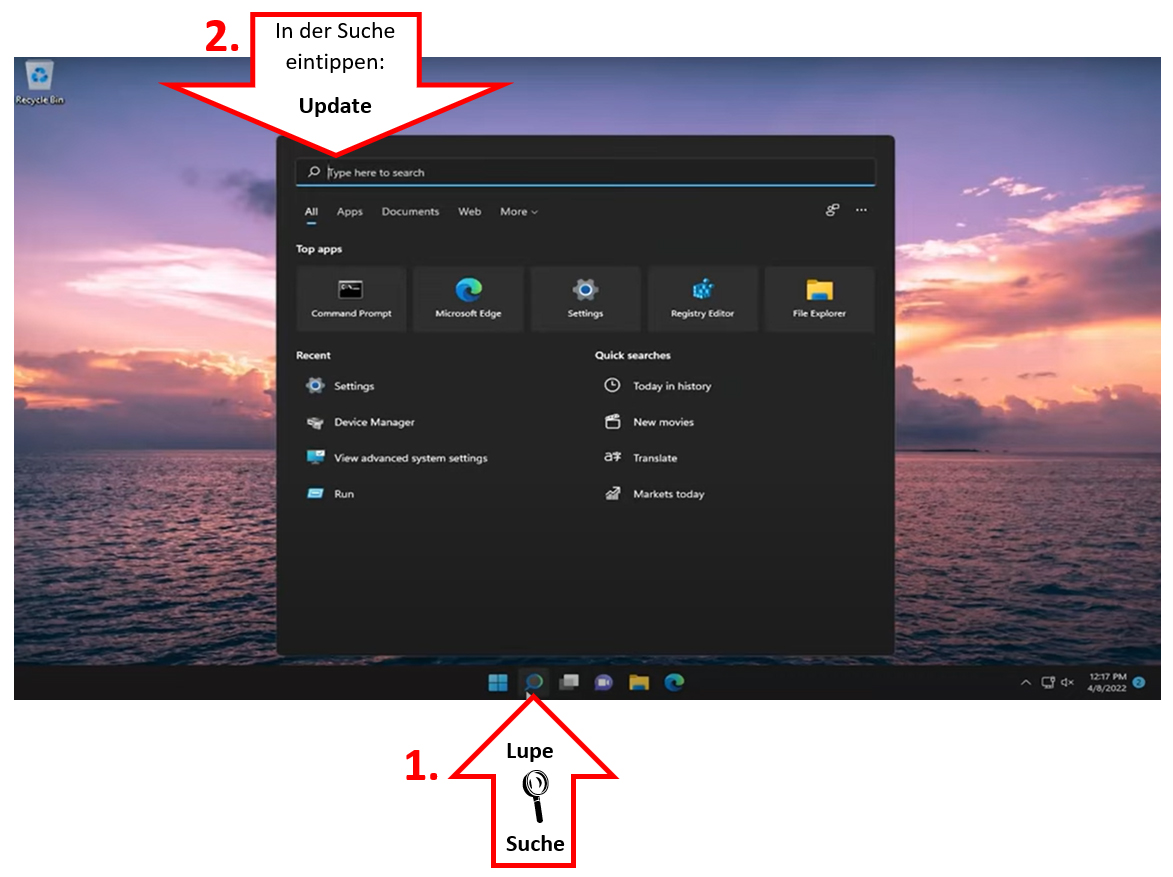
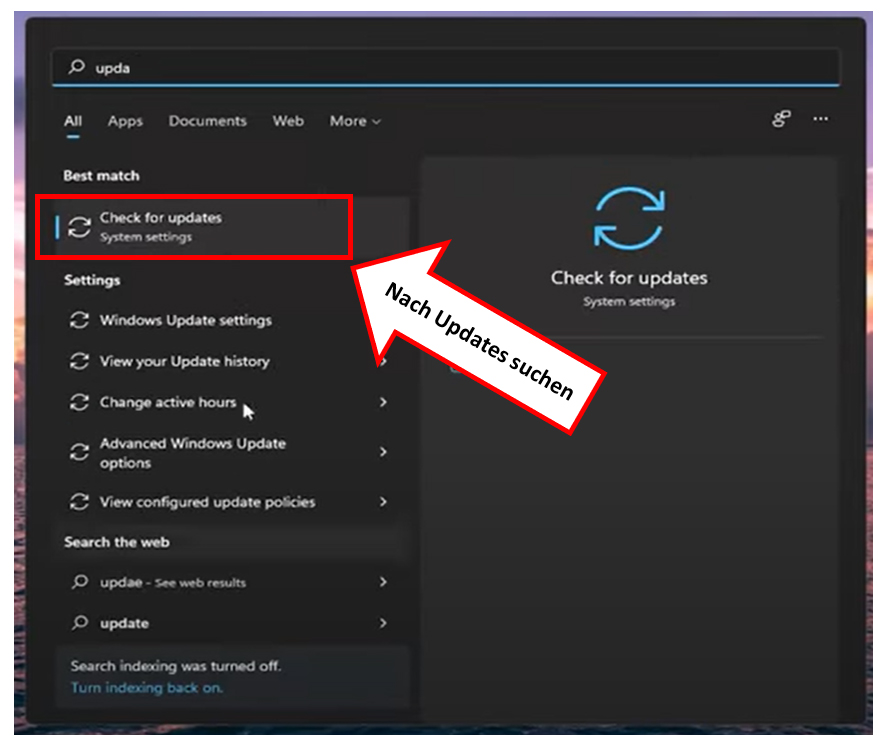
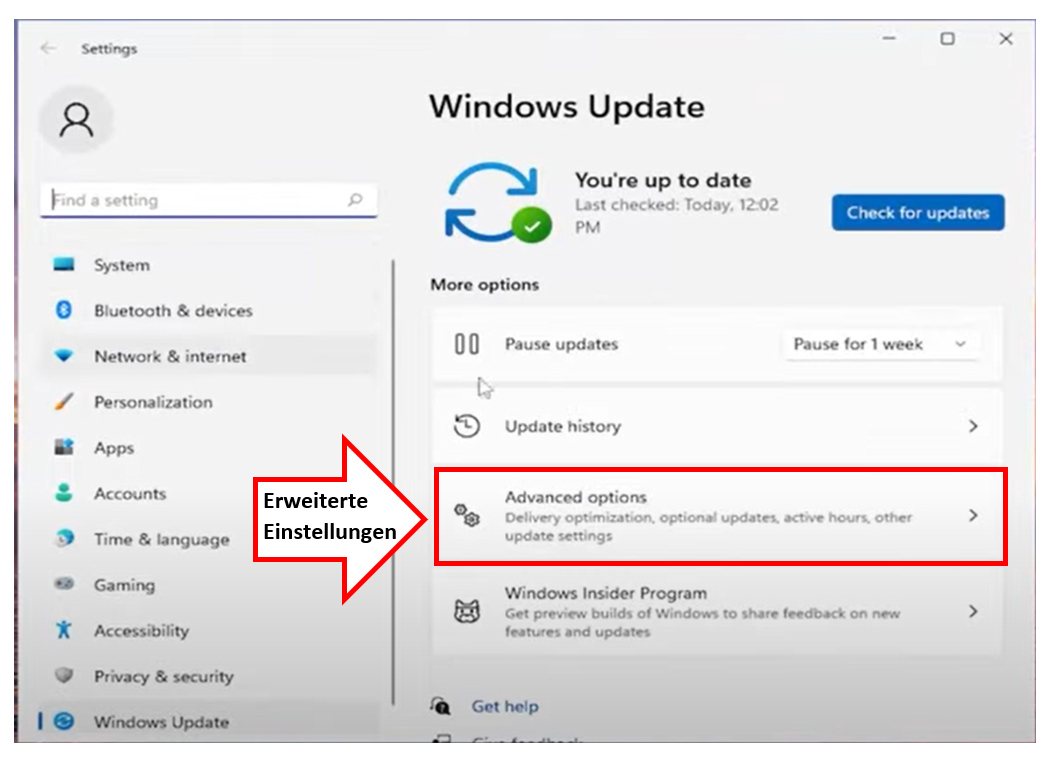
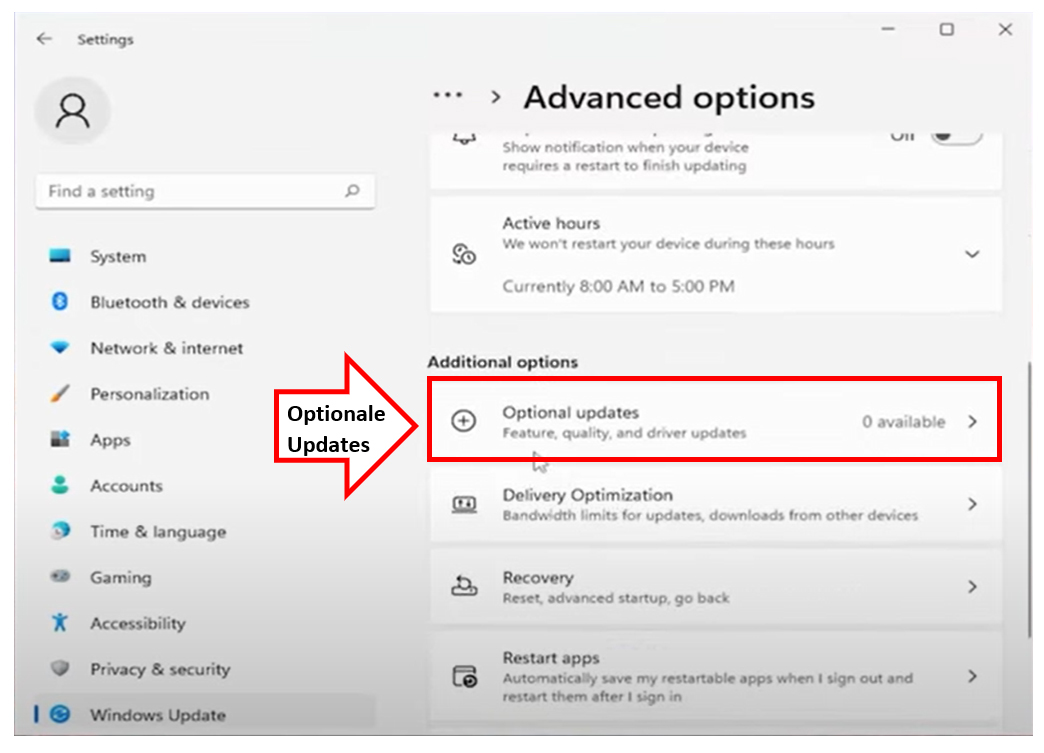
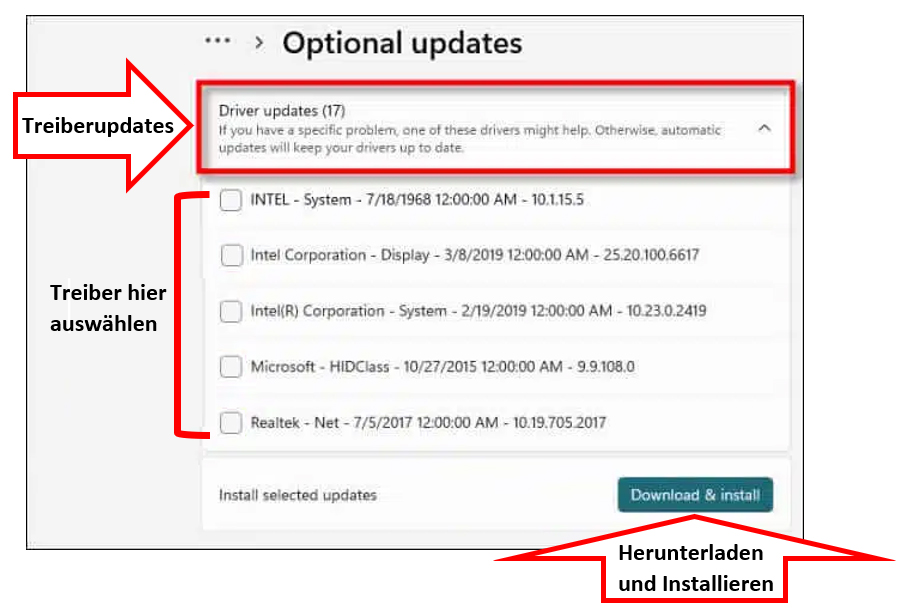
Das Installieren optionaler Windows-Treiber-Updates kann je nach der Windows-Version, die Sie verwenden, leicht variieren. Hier ist eine allgemeine Anleitung, die Ihnen dabei hilft, optionale Treiberupdates zu installieren:
-
Öffnen Sie die Einstellungen:
- In Windows 10: Klicken Sie auf das Startmenü und wählen Sie "Einstellungen" (Zahnrad-Symbol).
- In Windows 11: Klicken Sie auf das Startmenü und wählen Sie das Zahnrad-Symbol (Einstellungen).
-
Navigieren Sie zu "Update & Sicherheit":
- In Windows 10: Klicken Sie auf "Update & Sicherheit".
- In Windows 11: Klicken Sie auf "Windows Update" in der linkenn Navigationsleiste.
-
Windows Update öffnen:
- In Windows 10: Klicken Sie auf "Windows Update" in der linken Navigationsleiste.
- In Windows 11: Wenn Sie "Windows Update" geöffnet haben, sehen Sie oben in der Mitte "Nach Updates suchen". Klicken Sie darauf.
-
Suchen nach optionalen Updates:
- In Windows 10: Klicken Sie auf "Nach Updates suchen".
- In Windows 11: Unter "Optionale Updates verfügbar" klicken Sie auf "Nach Updates suchen".
-
Installieren Sie optionale Updates:
- Wenn Windows Updates gefunden hat, einschließlich optionaler Treiberupdates, werden diese aufgelistet. Überprüfen Sie die Liste, und aktivieren Sie die Kontrollkästchen neben den Treiberupdates, die Sie installieren möchten.
-
Klicken Sie auf "Installieren" oder "Herunterladen":
- In Windows 10: Klicken Sie auf "Herunterladen".
- In Windows 11: Klicken Sie auf "Herunterladen und installieren".
-
Folgen Sie den Anweisungen:
- Windows wird die ausgewählten Updates herunterladen und installieren. Möglicherweise werden Sie aufgefordert, Ihren Computer neu zu starten, um die Installation abzuschließen. Befolgen Sie diese Anweisungen.
-
Überprüfen Sie die Treiberinstallation:
- Nach dem Neustart können Sie überprüfen, ob die Treiberupdates erfolgreich installiert wurden, indem Sie erneut zu "Update & Sicherheit" > "Windows Update" gehen und nachsehen, ob alle Updates erfolgreich installiert wurden.
Windows 11 wurde von uns erfolgreich beim Großteil unserer gebrauchten PCs und Notebooks getestet. Grundsätzlich ist es möglich, Windows 11 auf Geräten ab Prozessor der 5. Generation zu installieren. Ein Upgrade von Microsoft 10 auf Microsoft 11 ist nur bei offiziell unterstützten Geräten möglich. Die Mindestanforderungen finden Sie hier: https://www.microsoft.com/de-de/windows/windows-11-specifications
Auf Wunsch können wir Ihnen Microsoft Windows 11 installieren, sofern das Gerät dies unterstützt. Geben Sie dazu im Bezahlvorgang den Gutscheincode WIN11 ein. Dieser Service ist für Sie kostenlos.
Show More >>
Sie können bei IT-Welt24.de aus allen gängigen Bezahlarten wählen. Dazu gehören:
- Banküberweisung (Vorkasse)
- Paypal
- Kreditkarte (Mastercard, Visa, American Express etc.)
- PayPal Später Bezahlen
- PayPal Rechnungskauf
- Oder in bar bei Abholung
Grundsätzlich sind heute fast alle Bezahlmethoden im Internet sehr sicher. Für beste Sicherheit empfehlen wir den Kauf per Paypal.
Kauf auf Rechnung
Sie möchten die Rechnung vorab um diese z.B. an die Buchhaltungsabteilung weiterzureichen, damit diese dann die Banküberweisung tätigen:
Dazu wählen sie im Warenkorb/Checkout am Ende die Zahlart „Vorkasse Zahlung per Überweisung“ und kaufen den Artikel.
Danach fordern Sie bitte bei uns die Rechnung als PDF an, indem Sie uns nach dem Kauf über unser Kontaktformular anschreiben.
Bitte die Bestellnummer auch mitteilen z.B. ABCDEFGHI
Wir werden Ihnen Ihre PDF-Rechnung per E-Mail zusenden.
Ihre Bestellung wird erst nach(!) dem Zahlungseingang auf unserem Bankkonto versendet.
Unsere UStID: DE300832187
Show More >>
